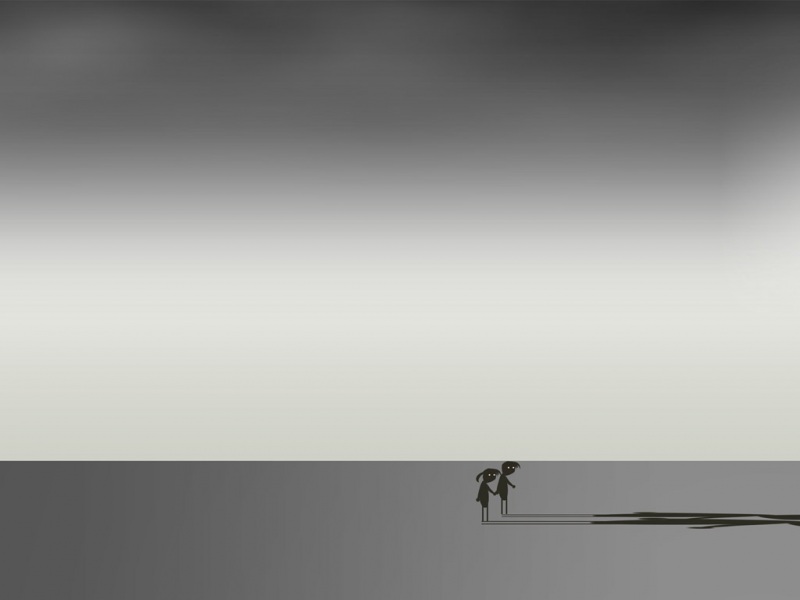下面是个简单易学的Photoshop制作闪亮玻璃文字特效教程,小编详细图解介绍包你轻松学会,喜欢的朋友赶紧get起来吧!
1【PS文字特效】Photoshop制作闪亮玻璃文字特效
【PConline 教程】 这篇PS教程将教会大家如何使用Photoshop制作闪亮玻璃文字特效,先来看看最终效果图:
图00
步骤如下:
1.新建一个850×550px的新文件,打开下图所示纹理素材,根据需要调整它
图01
2.选择文字工具打上文字,此处字体为Rialto,可自行更改字体,当然更大胆,更漂亮的字体肯定有更好的效果
图02
3.将文本图层复制3次,这样一共4个文本图层
图03
4.双击最glass图层,添加图层样式
斜面和浮雕
图04
等高线
图05
描边
图06
内阴影
图07
投影
图08
效果如下:
图09
5.双击glass copy图层,添加如下样式
斜面和浮雕
图10
这一步增加了更多发光的顶边文本
图11
6.双击 copy 2图层,添加如下图层样式
斜面和浮雕
图12
等高线
图13
这一步增加光泽到底部边缘,以及更多的3D感
图14
7.双击glass copy 3添加如下图层样式
斜面和浮雕
图15
等高线
图16
这一步添加文本的发光中心,设置不同的斜面和浮雕角度和高度值影响很大
图17
8.单击创建新的填充或调整图层图标选择渐变填充
图18
设置渐变颜色#7c7c7c,其它参数如图
图19
将不透明度改为30%
图20
完成图:
图21